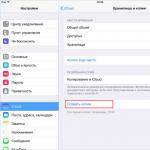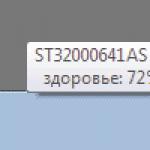Днес мобилното устройство с Android и iOS е много популярно средство за съхранение на цялата лична информация. В допълнение към телефонните номера, потребителите съхраняват снимки, документи, финансова информация и пароли за акаунти. Логично е да се предположи, че не цялото съдържание е предназначено за външни лица. Малко вероятно е да искате вашият приятел, който е взел таблета ви, за да играе, да види някой от тях. Освен това някои разработчици добавят програми към фърмуера, които не са особено ценни, но заемат ценна памет на устройството.
На вашето лично устройство можете да скриете както важни документи, така и ненужни икони на приложения
Как да се предпазите от любознателния поглед на любопитен приятел? Как да премахнете вградения софтуер, който никога няма да използвате, но не можете да премахнете? Предлагаме ви да разгледате как можете да скриете приложение на таблет с Android или iOS.
Скриване на приложения на Android
Традиционно Android има много повече опции за скриване на приложение на таблет. Всичко благодарение на неговата отвореност, за разлика от iOS. При тази операционна система процедурата е малко по-различна от преследваните цели. Нека да разгледаме как да премахнете ненужните вградени програми, да скриете иконата от менюто и да защитите таблета от любопитни очи.

Деактивиране на предварително инсталирани програми
Деактивирането на програми, интегрирани от разработчика, ще освободи място в паметта, когато вече няма много от нея, и в някои случаи ще намали изтощаването на батерията. Освен това скритите икони няма да ви разсейват с присъствието си.
Отидете в Настройки - Приложения - Всички. Намерете в списъка програмата, която искате да деактивирате. Обикновено това е нещо като Play Music, Books, Movies или от Yandex, например Maps, Taxi, а също така може да срещнете игри и други практически ненужни боклуци.
В прозореца на менюто на програмата има три бутона: Стоп, Деинсталиране на актуализации, Деактивиране. Щракнете върху последния, системата ще предложи да върне оригиналната версия (ако вече сте инсталирали актуализации), след което ще бъде деактивирана. За да сте напълно сигурни, премахнете отметката от квадратчето „Активиране на известията“ и щракнете върху „Стоп“. Сега приложението ще заема минимално място и няма да повлияе по никакъв начин на работата на устройството. По този начин можете да премахнете всички ненужни програми. Те ще бъдат показани в отделен раздел „Деактивирани“. Скритите по този начин икони няма да се показват в менюто. Ако желаете, всяко приложение може да бъде включено отново.
Използване на програми за стартиране на трети страни
Ако не искате да деинсталирате програмата, а просто трябва да скриете иконата от менюто, използвайте програма за стартиране на трета страна. Има много от тях в Play Store. Препоръчваме да инсталирате Nova Launcher или Apex Launcher. Те са много сходни един с друг, а интерфейсът е подобен на стандартния буутлоудър.
На вашия работен плот натиснете бутона за меню, изберете Nova (или Apex) Settings - Application Drawer - Hidden Apps и маркирайте всички програми, които искате да скриете. Кликнете върху „Запазване“. Сега тези икони няма да се показват в менюто.

Специализиран софтуер
За да скриете секретна информация от любопитни очи, ще ви помогне програмата Hide It PRO. Може да скрие различни медийни файлове и други данни.
- Инсталирайте програмата от https://play.google.com/store/apps/details?id=com.hideitpro и стартирайте;
- Задръжте пръста си върху надписа Audio Manager, за да преминете към следващия елемент от менюто;
- След това създайте парола за достъп;
- В следващото меню стартирайте „Скриване на приложения“, съгласете се да инсталирате приставката, предоставете ;
- Маркирайте програмите, които искате да скриете, и потвърдете избора си. Можете да стартирате скрити програми чрез менюто на този софтуер, като въведете парола.

Скриване на приложения в iOS
Почти невъзможно е да скриете приложение на iPad с помощта на стандартни средства. Но въпреки това има няколко опции за iPad и iPhone със и без джейлбрейк.
За устройства без jailbreak
Наличният метод не може да се нарече пълен, тъй като работи до първото рестартиране. Какво трябва да се направи?
- Създайте папка или отворете съществуваща;
- Преместете тези, които искате да скриете в него;
- Натиснете продължително която и да е икона, докато всички започнат да се разклащат;
- Плъзнете всяко приложение в папката надясно, докато се отвори празна страница. Плъзнете иконата още една страница надясно;
- Без да отделяте пръстите си от екрана, натиснете бутона Начало.

Има огромен брой приложения, инсталирани на нашите смартфони, всяко от които заема място в общия списък.
Прекарваме много време в търсене на правилната икона и рядко използваме някои от тях, но е жалко да ги премахнем. Има и такива, които искате да скриете от случаен достъп от любопитни очи - за щастие това може да стане с помощта на стандартното меню.
Стандартен метод
Заедно с покупката на смартфон или таблет получавате набор от стандартни приложения, често безполезни. Те, разбира се, могат да бъдат премахнати, но трябва да имате определени умения. Ако искате да ги скриете, следвайте простите инструкции.
внимание! Не могат да се използват скрити приложения!
- Трябва да отидете в „Настройки“ и да намерите елемента „Приложения“ (имената може да се различават поради различни версии на Android и патентован фърмуер).
- Изберете раздела Всички. Намерете програмата, която искате да скриете, и я отворете.
- Щракнете върху Деактивиране.
- Сега иконата на приложението изчезва от общия списък.

Скритите приложения могат да бъдат възстановени по всяко време. За да направите това, отидете отново в елемента от менюто „Приложения“. В раздела „Деактивирано“ изберете желаното приложение и щракнете върху бутона „Активиране“.
Допълнителни приложения
Стандартното меню не предоставя функция за скриване на инсталирани приложения. Google Play е пълен с предложения за скриване на икони. Но максимумът, който могат да направят безплатните стартери и стартерите с платено съдържание, е да заменят иконата с неутрална и да зададат парола за влизане в самата програма или в менюто на наскоро отворени приложения.
Програмите на трети страни не работят правилно, както се вижда от техните оценки и прегледи. Обещаното изчезване от екрана не е изпълнено - те искат допълнителна инсталация на свързани програми. В резултат на това вместо една омразна икона получавате няколко от „помощници“ на трети страни.
Всеки ден по света се разработват и внедряват голям брой различни приложения за преносими устройства. Разработките, насочени към -джаджи, са изключително популярни. Сега те могат да бъдат закупени за пари или изтеглени безплатно, всичко зависи от конкретния софтуер.
Често се случва собственикът на устройството да изтегля програми за лична употреба, така че никой да не разбере за това. За да защитите инсталираните помощни програми от любопитни очи, горещо ви препоръчваме да научите как да скривате цифрови приложения на собствения си мобилен телефон или таблет. Тази статия предлага няколко начина да направите това бързо и без проблеми.
Ако искате да скриете иконата на приложението на Android, но не знаете как да направите това, тогава ви предлагаме да проучите подробните инструкции с действия стъпка по стъпка. Доста често е необходимо да се маскират икони, които не са били използвани от собственика на притурката от дълго време. Във всеки случай можете да използвате отделен панел за приложения за бързо решаване на задачата.
- Отворете лентата с приложения (меню) като щракнете върху специална икона, разположена в долната част на екрана на смартфона.
- След отваряне голям брой различни икони ще се появят пред вас тези помощни програми, които преди това са били инсталирани на устройство с операционна система Android версия 4.0 и по-нова.
- Отидете в раздела наречен " Приложения».
- Кликнете върху бутона, който отваря меню с допълнителна функционалност телефонен апарат.
- Кликнете върху него и след това върху " Скриване на приложения ».
- Проверете иконите, които искате да скриете. Ако искате да знаете точния брой маркирани икони, погледнете горния панел на дисплея.
- Кликнете върху бутона " Готови", така че избраният обект моментално да изчезне от панела.


Втори начин
Друг доказан метод, който ви позволява незабавно да скриете приложение на платформата Android без допълнителни усилия. За да постигнете желания резултат, ще трябва да използвате стандартните настройки на вашето устройство. Тази опция е безпроблемна само за предварително инсталиран софтуер, който системата забранява да бъде премахнат. Уверете се, че вашата сензорна притурка работи с Android 4.0 или по-нова версия, след което започнете:
- Отидете в секцията с текущите настройки на телефона и изберете " генерал" и след това елемента " Приложения».
- Превъртете, докато се появи разделът „”. Всички».
- Изберете някоя помощна програма, която да скриете и щракнете върху съответния елемент.
- Кликнете върху бутона " Изкл“ разположен вдясно.
- След като се появи диалоговият прозорец, потвърдете избора си .
- Запомнете този алгоритъм на действие за прикриване на друг софтуер.

Трети начин
Следващата опция ще изглежда интересна за собствениците на специални програми за стартиране или програми, които могат визуално или функционално да променят познатия интерфейс на платформата Android. Този софтуер може също да скрие икони и да го направи много ефективно. Ако все още не сте изтеглили и инсталирали Apex Launcher или Nova Launcher, не забравяйте да го направите, защото ще говорим за тях по-нататък.
Apex Launcher
- Отворете раздела, наречен " Настройки на Apex».
- Отидете в раздела " Настройки на менюто на приложението ", а след това - " Скрити приложения ».
- Поставете отметки в квадратчетата до програмите, от които се нуждаете И запазете промените .
- Определените икони вече няма да се показват в интерфейса Стартер Apex.
За да върнете всичко обратно, трябва да влезете в секцията с настройки и да премахнете отметката от предишните отметки.

Nova Launcher
Можете да намерите този и друг подобен софтуер в Play Market на Google. Ако желаете, имате възможност да инсталирате платената версия на Prime, за да разширите оригиналната гама от функционалности. Ако представеният стартер е наличен на вашето мобилно устройство, следвайте тези прости стъпки, без да се отклонявате от инструкциите:
- Отидете в чекмеджето на приложението, за да изберете " Настройки на Nova».
- След като се появи списъкът, изберете " Меню на приложението" и след това секцията " Групи в списъка с приложения ", който съдържа елемента " Скриване на приложения ».
- Проверете софтуера, от който се нуждаете и излезте от менюто, така че всички промени да се запазят автоматично.

Четвърти метод
За да получите резултати, препоръчваме да използвате такава популярна програма като Hide it Pro, която е предназначена да предпазва личните разговори с хора от външна намеса. Ако погледнете менюто, ще забележите, че помощната програма се показва с името Audio Manager. Разработчиците специално направиха това, за да направят по-трудно за нападателите да разпознаят реалната функционалност на софтуера.
След като стартирате Hide it Pro, ще ви бъде представен набор от звукови настройки, които ви позволяват ръчно да регулирате текущата сила на звука на алармата, известията и звъненето. За да стигнете до тайната секция с допълнителни опции, ще трябва да кликнете върху логото и да задържите пръста си върху него за няколко секунди. Един ден ще дойде момент, когато трябва да изберете най-подходящия метод за блокиране. Има две опции: азбучна или цифрова комбинация под формата на парола. За да скриете иконите, изпълнете следните стъпки:
- Моля, предоставете точен имейл адрес за да можете възстановяване на паролата , ако го загубите или забравите. Можете да пропуснете тази стъпка, ако сте уверени.
- Ако имейлът е въведен успешно, той ще се появи автоматично меню, където можете да видите подробни настройки на звука .
- Кликнете върху логото и влезте отново в тайната секция използвайки собствената си парола.
- Намерете иконата, наречена Скриване на приложения или „Скриване на приложения“ - когато се появи автоматично предупреждение за получаване на root права за по-нататъшна работа на помощната програма, щракнете върху „OK“.
- Отидете в раздела " Всички приложения».
- Проверететова параграф, които искате да скриете.
- Потвърдете извършеното действие и вижте крайния резултат.
Потребителите трябва да скрият приложенията на своя телефон или таблет по две причини. Първият е желанието да запазите в тайна личния си живот, тайна кореспонденция или фотогалерия. Второто е голям брой рядко използвани икони в лентата с приложения, което затруднява намирането на тези, от които се нуждаете. Как можете да скриете иконите на Android?
Как да скриете иконите на приложения с помощта на стандартни инструменти на Android
Разработчиците предлагат приложения за маскиране на неизползвани икони, а Android версии 4.0 и по-нови имат вградена функция за премахване на ненужни икони. За да скриете иконите, следвайте инструкциите по-долу.
Панел за приложения
Панел с приложения - меню, което съдържа икони на инсталирани програми и игри. Функцията за скриване на икони е налична на Android 4.0 и по-нова версия. Инструкции:
- Отидете до панела с приложения. На смартфон иконата се намира в долния панел на главния екран и изглежда като кръг или квадрат с 6-9 квадрата вътре. Когато отворите панела, ще видите икони на инсталирани програми.
- В горната част ще видите разделите Приложения и Уиджети. Отидете в раздела приложения.
- Намерете бутона, който отваря менюто с разширени опции на вашия телефон. В новите модели смартфони той се намира в горния десен ъгъл на екрана, в предишните модели се намира в долния десен или ляв ъгъл. Докоснете бутона и изберете Скриване на приложения.
- Проверете иконите, които искате да скриете. Броят на избраните икони се показва в горната част на дисплея.
- Щракнете върху бутона „Готово“ в горния десен ъгъл на дисплея – иконата ще изчезне от лентата с приложения.
Запомнете! Иконите на програмите не се побират на дисплея и могат да заемат две или три страници. Докато скривате иконите, превъртете списъка с икони надясно или нагоре, за да ги видите всички.
За да покажете скрити преди това икони, следвайте същите стъпки и премахнете отметката от избраните приложения, като докоснете всяко от тях.
Как да скриете иконите с помощта на чекмеджето на приложението (галерия)
Стъпка 6 - Можете да скриете множество икони, ако е необходимо Стъпка 5 - Уверете се, че приложенията са скрити Стъпка 4 - Маркирайте неизползваните икони
Стъпка 3 – Изберете „Скриване/Показване на приложения“ Стъпка 2 – Изберете менюто с опции Стъпка 1 – Щракнете върху иконата на чекмеджето на приложението
Настройки на телефона
Вторият начин за скриване на приложения е да използвате стандартните настройки. Подходящо само за предварително инсталирани програми, които системата не позволява да премахнете.Функцията е налична на Android версия 4.0 и по-нова. Инструкции:
- Отидете в настройките на телефона си, отидете в раздела „Общи“ и изберете „Приложения“.
- Превъртете до раздела Всички.
- Изберете приложението, което искате да скриете, и докоснете съответната опция.
- Щракнете върху бутона Изкл от дясната страна и потвърдете избора си в диалоговия прозорец.
- Повторете за други приложения.
За да върнете деактивираните приложения в списъка, отидете отново в настройките на приложението, изберете раздела „Изключено“, отворете деактивираните приложения едно по едно и щракнете върху „Активиране“ за всяко. Иконите ще се появят в чекмеджето на приложението.
Как да премахнете икони чрез настройки (галерия)
Стъпка 6 - Ако е необходимо, върнете иконата в менюто Стъпка 5 - Уверете се, че приложението е скрито Стъпка 4 - Потвърдете действието
Стъпка 3 - Деактивирайте приложението Стъпка 2 - Отидете в раздела Всички Стъпка 1 - Изберете Настройки на приложението
Как да скриете иконите чрез стартери
Стартови програми като Apex или Nova ви позволяват да скриете иконите за програми, които рядко използвате.
Стартерът е програма, която визуално и функционално променя интерфейса на Android.
Методът е подходящ за версии на Android, които поддържат инсталиране на стартер (обикновено започвайки от версия 4.0).
Apex Launcher
- Инсталирайте стартовия панел и отворете настройките на Apex.
- Изберете „Настройки на менюто на приложението“ и след това „Скрити приложения“.
- Поставете отметки в квадратчетата до програмите, които искате да скриете, и щракнете върху „Запазване“. Маркираните икони няма да се показват в менюто Apex.
По подразбиране иконата за стартиране е скрита. Можете да го добавите към лентата с приложения, като премахнете отметката от квадратчето.
За да върнете скритите икони, повторете предишните стъпки и премахнете отметките от програмите. Освен това деинсталирането на Apex автоматично ще върне менюто към външния му вид по подразбиране, което ще накара скритите икони да започнат да се показват.
Как да скриете икони с помощта на Apex Launcher (галерия)
Стъпка 4 – Проверете необходимите приложения Стъпка 3 – Изберете „Скрити приложения“ Стъпка 2 – Докоснете „Настройки на менюто на приложението“
Стъпка 1 - Изберете Настройки на Apex
Nova Launcher
Приложението Nova Launcher е достъпно в Play Store. Като инсталирате платената версия на Prime, можете да скриете иконите на приложенията. Инструкции:
- Отворете чекмеджето на приложението, изберете Nova Settings.
- Отворете „Меню с приложения“ в списъка и в раздела „Групи в списъка с приложения“ изберете „Скриване на приложения“.
- Маркирайте необходимите програми и излезте от менюто с бутона „Назад“. Промените се запазват автоматично.
Инструкции за скриване на приложения чрез Nova Launcher (галерия)
Стъпка 3 - Изберете функцията за скриване Стъпка 2 - Изберете менюто с приложения Стъпка 1 - Изберете Nova Settings от чекмеджето на приложението
Как да скриете иконите от непознати с Hide it Pro
Програмата Hide it Pro ви позволява да защитите личния „мобилен“ живот на потребителя от намеса от непознати. В менюто се показва като програма Audio Manager, така че неканените гости да не разпознаят истинската функционалност. Когато отворите приложението, ще видите настройки на звука - сила на звука на алармата, сила на звънене, сила на известяване. За да стигнете до тайната част на програмата, натиснете и задръжте логото. Програмата ще ви подкани да изберете метод на заключване - цифрова парола или азбучна. Инструкции за по-нататъшни действия:
- Въведете своя имейл адрес, за да възстановите паролата си. Можете да пропуснете тази стъпка.
- След като въведете своя имейл, ще се отвори меню с настройки на звука. Кликнете отново върху логото и влезте с паролата, която сте създали. Ще бъдете отведени до главното меню на програмата.
- Изберете иконата Скриване на приложения. На предупреждението за необходимостта от root права, за да работи програмата правилно, отговорете „OK“.
- Отидете в раздела „Всички приложения“, изберете елемента, който искате да скриете, и потвърдете действието.
В допълнение към иконите, с помощта на програмата можете да скриете лични снимки или видеоклипове, както и да зададете пароли за отваряне на приложения.
внимание! Ако нямате root права на системата, Hide it Pro няма да работи.
Как да скриете приложения с помощта на Hide it Pro (Галерия)
Стъпка 6 - Потвърдете, че имате root права Стъпка 5 - Изберете Скриване на приложения Стъпка 4 - Задайте парола за вход
Стъпка 3 - Изберете тип парола Стъпка 2 - Натиснете и задръжте върху логото
Как да скриете приложения на Android? По навик все още наричаме съвременните смартфони „телефони“, но разликата между старите „мобилни телефони“ и днешните умни устройства е голяма. На първо място, има огромен брой всякакви възможности. Нека да разберем как да добавите поверителност към вашето устройство.
Притурките ви позволяват да скриете всякакви преки пътища. за какво? Първо, за да изчистите работния плот. Съвременните джаджи съчетават органайзер, телефон, PDA, медиен плейър и действат като вид виртуален офис. И, както в офиса, всичко трябва да е наред. Втората причина е желанието просто да не „блестите“ определено приложение над други. Може би разговорът в месинджъра е поверителен. Може би във фотогалерията има снимка на планиран подарък за рождения ден на любим човек. Или дете може случайно да гледа нещо, което не е напълно цензурирано.
Как да скриете приложение на Android: по различни начини
За тази цел има инструмент, вграден в Android от версия 4.0. Най-новите устройства с тази операционна система имат тази функция - и няма значение дали използвате Huawei, Honor, Xiaomi или Samsung.
Панел за приложения
Иконите на приложенията са скрити тук.
- Влизаме в панела, като щракваме върху иконата в самото дъно - тя е квадратна или кръгла, с точки вътре. Тук повечето смартфони имат списък с инсталирани програми, въпреки че някои устройства, например Xiaomi, имат собствен интерфейс без такава икона.
- Най-отгоре ще бъдат налични следните раздели: „Виджети“ / „Приложения“. Имаме нужда от приложения.
- Търсим допълнителни настройки. Ако устройството е сравнително ново, тогава те ще бъдат горе вдясно. Ако не, погледнете в долния десен/ляв ъгъл. След това изберете „Скриване“.
- Сега остава само да изберете какво ще изчезне от екрана. Телефонът ще преброи колко икони вече няма да се считат за публични.
- Сега търсим „Готово“ с очите си.
През настройките на телефона - без руут права
Не всички телефони може да позволяват програмни икони. Стартовият панел на MIUI се различава значително на външен вид от „чистия“ Android и затова всеки може да се обърка. Има друг начин да постигнете това, което искате - и без root права и каквото и да е „хакване“. Както и преди, текстът е подходящ за смартфони с Android 4.0 (минимум). Важно е да се отбележи, че сега не говорим за никакви приложения, които са инсталирани по собствена инициатива, а за тези, които разработчиците благоразумно са предоставили сами - без възможност за изтриване. Това често се случва с хора от китайската индустрия.

За да постигнете това, което искате, има стандартен метод, предоставен от производителя. Тоест използвайте настройките:
- Намираме настройките на устройството, погледнете тук първо за „Общи“ и след това за „Приложения“.
- Превъртете до „Всички“ и изберете приложението, което е толкова неприятно.
- Кликнете върху „Изключено“. вдясно потвърждаваме нашето действие. Повтаряме за всички останали програми.
Ако искате да върнете всичко както беше, тогава в елемента „Изключено“ намерете всичко, което е деактивирано, и го активирайте с елемента „Активиране“.
Как да скриете приложение на Android: на различни модели
Всички смартфони имат много общи неща. Независимо от това кой е създал конкретно устройство с Android, има голяма вероятност то да бъде лесно за навигация. Можете да инсталирате свой собствен „лаунчер“ - тоест програма, която променя интерфейса и го персонализира, както искате. Сред видните ракети-носители Apex Launcher и Nova Launcher са си направили име. Някои производители избират „чист“ Android направо от поточната линия на Google, докато други произвеждат свои собствени стартери, които са инсталирани на телефона по подразбиране. При Samsung говорим за различни интерфейси в зависимост от възрастта на джаджата. Не всеки вариант на ОС ви дава право на скрито съдържание.
На Samsung
Да вземем за пример вече не новия Samsung Galaxy S5 и неговите връстници. Тук е просто:
- В долната част на екрана изберете „Приложения“ и щракнете върху прекия път.
- Изберете преките пътища, които не харесваме, и щракнете върху „Готово“.
Ами ако имате атрактивен водещ Samsung Galaxy S7 или S8 или телефони, пуснати през 2017 г. като A5?

В най-новите модели на устройствата на Samsung се появи „безопасна папка“ (или „тайна папка“) в оригиналната защитена папка. Позволява ви удобно да скриете всяка програма, файл или изображение.
За да използвате защитена папка, следвайте тези стъпки. Опция само за Android Nougat 7.0 и по-нова версия.
- Кликнете върху „Приложения“, след което отидете на „Настройки“.
- Търсим елемента „Заключен екран“ или „Биометрия и сигурност“
- Намерете защитена папка. Тук ще трябва да влезете в акаунта си в Samsung.
- След упълномощаване изберете метод за отваряне на папката. След това ще се появи на работния плот.
Забележка: Защитената папка може да бъде скрита. Повторете стъпките, изберете опцията за „скриване“ на папката.
На Huawei
Ситуацията с Huawei е по-сложна. Докато други производители предоставят опции за скриване на ненужни приложения, най-новите устройства на Huawei, работещи със собствения EMUI, не предоставят тази опция. Това се отнася до несъществуващия аналог на Secure Folder.
Във версия 4.X на EMUI можете да разтворите два пръста на екрана (сякаш увеличавате картина) и да извикате скрита папка. Последните версии нямат тази функция, но софтуерът постоянно се актуализира и се появяват нови функции. Не мога да кажа дали е възможно да се направи това в напълно нови флагмани - компанията ги пуска с рекордна скорост.

Ако трябва да скриете програма на Huawei, опитайте традиционния метод:
- Изберете „Приложения“ от долната част на екрана. Кликнете върху него.
- В горния десен ъгъл се виждат три точки. Кликнете върху тях и вижте опцията „Скриване на приложения“.
- Изберете преките пътища и щракнете върху OK.
Не помогна? Инсталирайте обвивка на трета страна - например Nova, която ви позволява да скриете програми и да отворите невидима папка с жестове.
На Xiaomi
Разговорът за най-популярните смарт устройства е невъзможен, без да се споменават „Xiaomi“, „Xiomi“ и други опити за русифициране на думата Xiaomi. Нищо чудно: компанията постига все повече и повече успехи и нейните достъпни флагмани като Redmi Note 5 от време на време се появяват в ръцете на непознати. За разлика от Huawei, неговият базиран на Android MIUI стартер е силно модифициран и наподобява iOS на Apple. Това означава, че например вместо това, което е познато на всички собственици.

Чекмеджето с приложения за Android тук... нищо. Просто безкраен работен плот, пълен с преки пътища. Някои ще кажат – удобно. Някой ще трепне и веднага ще отиде в Play Store за алтернатива. Но за тези, които ценят целия богат арсенал от възможности на MIUI, ще ви кажем как да скриете преките пътища само с няколко движения.
- Настройки. Изберете „Защита на приложението“ с икона за заключване. Елементът е в най-долната част на списъка.
- Тук можете да скриете желаната програма. Изберете го и той ще отиде в скрита папка. Тук поставяме всяко приложение с изключение на системното.
- Излезте от настройките. Разтворете пръсти на екрана и веднага ще бъдете подканени да въведете специална парола. След влизане ще се появи скрита папка с програми.
Възможността за скриване на папки по този начин се отнася за най-новата версия на MIUI 10.
Как да скриете икона на приложение на Android с помощта на стартери
В този текст вече споменахте стартери. Като инсталирате стартовия панел по ваш вкус, можете да разширите потенциала на всяка операционна система, независимо от производителя. Не харесвате аскетизма на MIUI? Без въпрос. Нямате нужда от джаджи Samsung Experience? Винаги ще има алтернатива.
Apex Launcher
- След като инсталирате Apex от Play Store, намерете неговите настройки.
- Търсим „Настройки на менюто на приложението“ и след това „Скрити приложения“
- Остава само да изберете преките пътища.
- Запазване.

Nova Launcher
Някои от най-добрите функции на Nova липсват в безплатната версия. След като платите, ще можете да изтеглите Nova Launcher Prime.
- В панела на приложението намираме „Настройки на Nova“.
- Отворете „Менюто на приложението“, потърсете „Групи в списъка с приложения“.
- Изберете „Скриване на приложения“.
- Тук просто избираме програмите, които трябва да бъдат скрити. Не е нужно да щраквате никъде – всичко ще се запише автоматично.

Как да скриете иконите от непознати с Hide it Pro
Hide it Pro е много добро приложение. Неговите разработчици са се заклели да защитават нашата поверителност и да скриват всичко, от което се нуждаем. Същността му е толкова „шпионски софтуер“, че е невъзможно да се намери конкретно: в списъците името „Hide it Pro“ се променя на „Audio Manager“.

Моля, имайте предвид, че предишните параграфи на нашия материал са подходящи за смартфони без root права. Но Hide it Pro все още изисква root. В противен случай нищо няма да работи.
Инструкции за използване на Hide it Pro
Процедура:
- Намираме Audio Manager в менюто, посочете имейла. По този начин можете да си върнете изгубената парола.
- Кликнете върху логото и отворете настройките. Въведете паролата.
- След като въведете, щракнете върху Скриване на приложения. Ще се появи прозорец, който пояснява, че не можете да отидете никъде без root. Съгласни сме.
- Намерете раздела „Всички приложения“, изберете всичко, което искате да скриете, и щракнете върху „OK“.
Как да направите иконите невидими с калкулатора Smart Hide
Smart Hide Calculator се нарича калкулатор с причина - това не е очевидна програма, която се преструва на нещо тривиално, така че непознати да не я открият.

Още веднъж отбелязваме, че такива помощни програми изискват root достъп.
Инструкции стъпка по стъпка за работа с Smart Hide Calculator
- Инсталирайте програмата, изберете парола.
- В „тайната част“ намираме „Замразяване на приложения“
- Да маркираме етикетите.
Ако трябва да върнете всичко както си беше, активирайте програмата и изберете „Размразяване на приложения“.
Как да върнете скрити приложения на Android
Ако вече не е необходимо да скривате приложението, ние връщаме всичко обратно. За да направите това, повтаряме стъпките за скриване на преки пътища, но малко по-различно.
- Отидете в панела на приложението, като щракнете върху иконата. Тук почти всеки смартфон крие списък с всички инсталирани приложения.
- Най-отгоре ще бъдат налични следните раздели: „Виджети“ / „Приложения“.
- Търсим допълнителни настройки. Ако устройството е сравнително ново, тогава те ще бъдат горе вдясно. Ако вече е видял много през живота си, тогава погледнете в долния десен/ляв ъгъл. След това изберете „скрий“.
- Ние премахваме отметките от програмите, които трябва да бъдат върнати на законното им място.
- Намираме „Готово“.
За да върнете всичко обратно, просто трябва да повторите по-ранните стъпки - просто премахнете отметките от тези, които вече са скрити.